Fiziksel sunucu olağanüstü durum kurtarma için yapılandırma sunucusunu yönetme
Fiziksel sunucuların Azure'a olağanüstü durum kurtarması için Azure Site Recovery hizmetini kullandığınızda bir şirket içi yapılandırma sunucusu ayarlarsınız. Yapılandırma sunucusu, şirket içi makineler ile Azure arasındaki iletişimi koordine eder ve veri çoğaltmayı yönetir. Bu makalede, dağıtıldıktan sonra yapılandırma sunucusunu yönetmeye yönelik yaygın görevler özetlenmiştir.
Dekont
Azure ile etkileşim kurmak için Azure Az PowerShell modülünü kullanmanızı öneririz. Başlamak için bkz. Azure PowerShell'i yükleme. Az PowerShell modülüne nasıl geçeceğinizi öğrenmek için bkz. Azure PowerShell’i AzureRM’den Az’ye geçirme.
Önkoşullar
Tabloda, şirket içi yapılandırma sunucusu makinesini dağıtma önkoşulları özetlenmiştir.
| Bileşen | Gereksinim |
|---|---|
| CPU çekirdekleri | 8 |
| RAM | 16 GB |
| Disk sayısı | İşletim sistemi diski, işlem sunucusu önbellek diski ve yeniden çalışma için bekletme sürücüsü dahil olmak üzere 3 |
| Boş disk alanı (işlem sunucusu önbelleği) | 600 GB |
| Boş disk alanı (bekletme diski) | 600 GB |
| İşletim sistemi | Windows Server 2012 R2 Windows Server 2016 |
| İşletim sistemi yerel ayarı | English (US) |
| VMware vSphere PowerCLI sürümü | Gerekli değil |
| Windows Server rolleri | Şu rolleri etkinleştirme: - Active Directory Etki Alanı Hizmetleri - Internet Information Services - Hyper-V |
| Grup ilkeleri | Şu grup ilkelerini etkinleştirme: - Komut istemine erişimi engelleme - Kayıt defteri düzenleme araçlarına erişimi engelleme - Dosya ekleri için güven mantığı - Betik Yürütmeyi Aç Daha fazla bilgi edinin |
| IIS | - Önceden var olan varsayılan web sitesi yok - Anonim Kimlik Doğrulamasını Etkinleştirme - FastCGI ayarını etkinleştirme - 443 numaralı bağlantı noktasında önceden mevcut web sitesi/uygulama dinlemesi yok |
| NIC türü | VMXNET3 (VMware VM olarak dağıtıldığında) |
| IP adresi türü | Statik |
| İnternet erişimi | Sunucunun şu URL'lere erişmesi gerekir: - *.accesscontrol.windows.net - *.backup.windowsazure.com - *.store.core.windows.net - *.blob.core.windows.net - *.hypervrecoverymanager.windowsazure.com - https://management.azure.com - *.services.visualstudio.com - https://dev.mysql.com/get/Downloads/MySQLInstaller/mysql-installer-community-5.7.20.0.msi (Genişleme İşlem Sunucuları için gerekli değildir) - time.nist.gov - time.windows.com |
| Bağlantı Noktaları | 443 (Denetim kanalı düzenleme) 9443 (Veri aktarımı) |
En son yükleme dosyasını indirme
Yapılandırma sunucusu yükleme dosyasının en son sürümü Site Recovery portalında kullanılabilir. Ayrıca, doğrudan Microsoft İndirme Merkezi'nden indirilebilir.
Azure portalında oturum açın ve Kurtarma Hizmetleri Kasanıza göz atın.
Site Recovery Altyapısı>Yapılandırma Sunucuları'nagöz atın (VMware ve Fiziksel Makineler için altında).
+Sunucular düğmesine tıklayın.
Sunucu Ekle sayfasında, Kayıt anahtarını indirmek için İndir düğmesine tıklayın. Azure Site Recovery hizmetine kaydetmek için Yapılandırma Sunucusu yüklemesi sırasında bu anahtara ihtiyacınız vardır.
Yapılandırma Sunucusunun en son sürümünü indirmek için Microsoft Azure Site Recovery Birleşik Kurulumu İndir bağlantısına tıklayın.
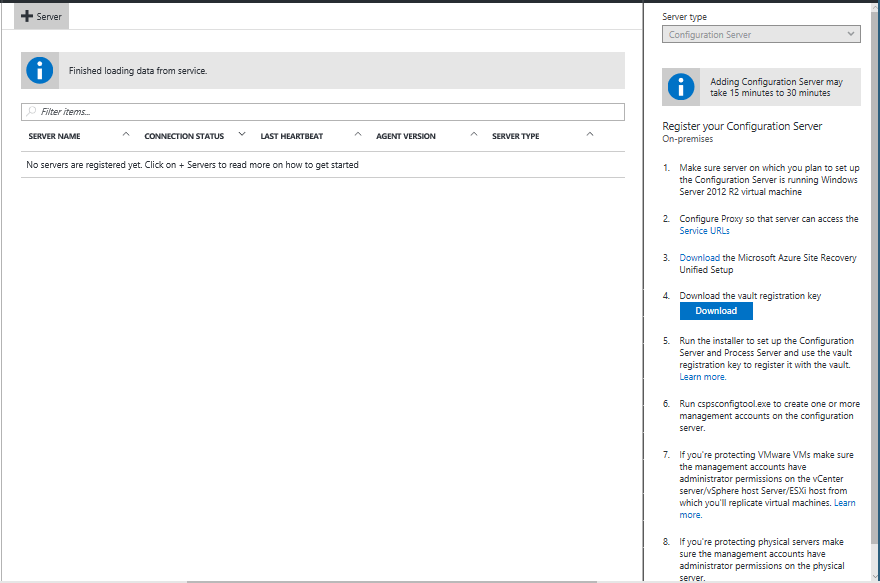
Sunucuyu yükleme ve kaydetme
Birleşik Kurulum yükleme dosyasını çalıştırın.
Başlamadan Önce bölümünde Yapılandırma sunucusunu ve işlem sunucusunu yükle'yi seçin.
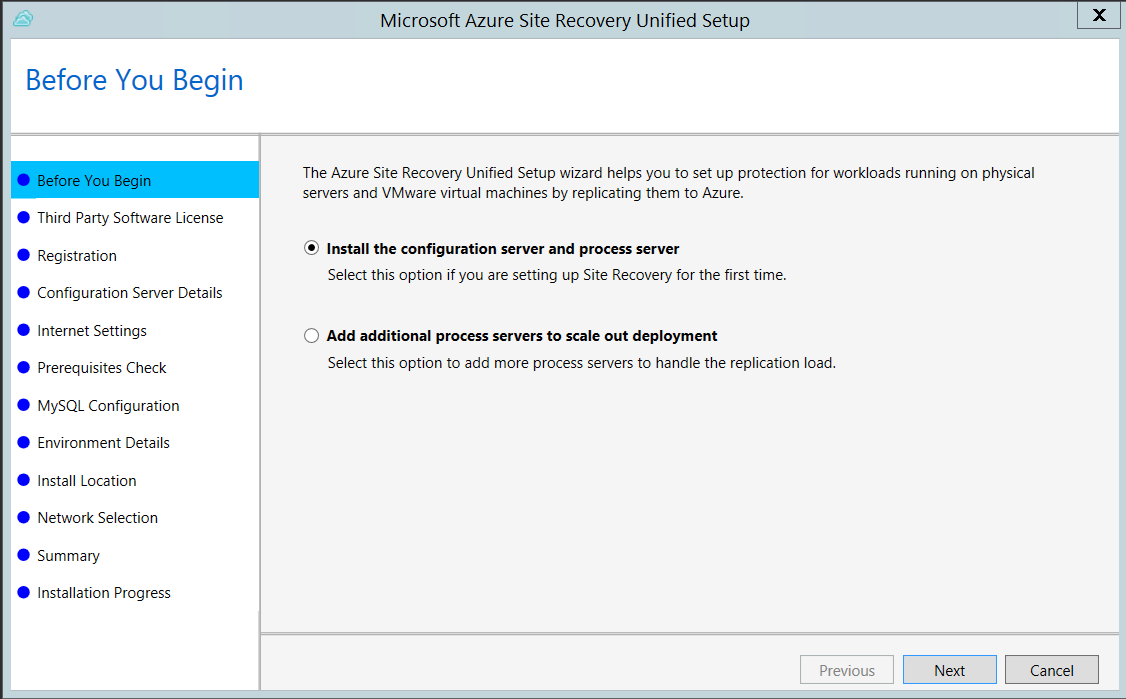
MySQL indirip yüklemek için Üçüncü Taraf Yazılım Lisansı bölümünde Kabul Ediyorum’a tıklayın.
İnternet Ayarları alanında, yapılandırma sunucusunda çalışan Sağlayıcının Azure Site Recovery'ye İnternet üzerinden nasıl bağlanacağını belirtin. Gerekli URL'lere izin verdiğinizden emin olun.
- Makinede ayarlanmış olan ara sunucuya bağlanmak istiyorsanız ara sunucu kullanarak Azure Site Recovery'ye Bağlan'ı seçin.
- Sağlayıcının doğrudan bağlanmasını istiyorsanız, ara sunucu olmadan doğrudan Azure Site Recovery'ye Bağlan'ı seçin.
- Mevcut ara sunucu kimlik doğrulaması gerektiriyorsa veya Sağlayıcı bağlantısı için özel bir ara sunucu kullanmak istiyorsanız, özel ara sunucu ayarlarıyla Bağlan seçin ve adresi, bağlantı noktasını ve kimlik bilgilerini belirtin.
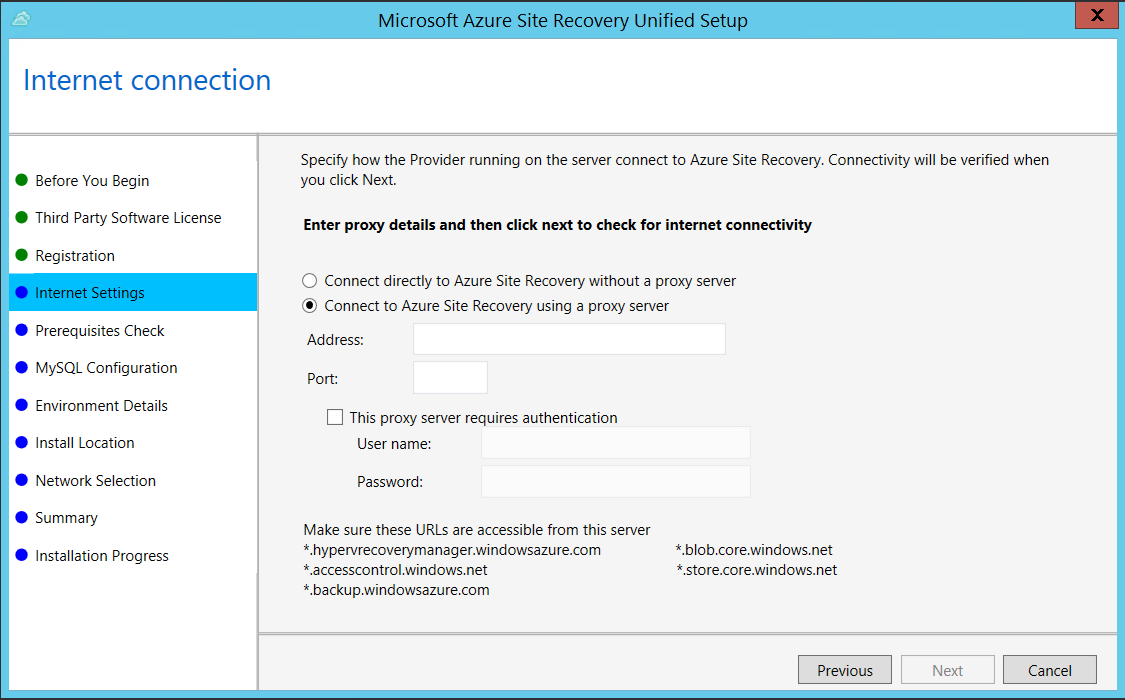
Önkoşul Denetimi menüsünde Kurulum, yüklemenin çalışabildiğinden emin olmak üzere bir denetim gerçekleştirir. Genel saat eşitleme denetimi hakkında bir uyarı görünürse, sistem saatindeki zamanın (Tarih ve Saat ayarları) saat dilimiyle aynı olduğunu doğrulayın.
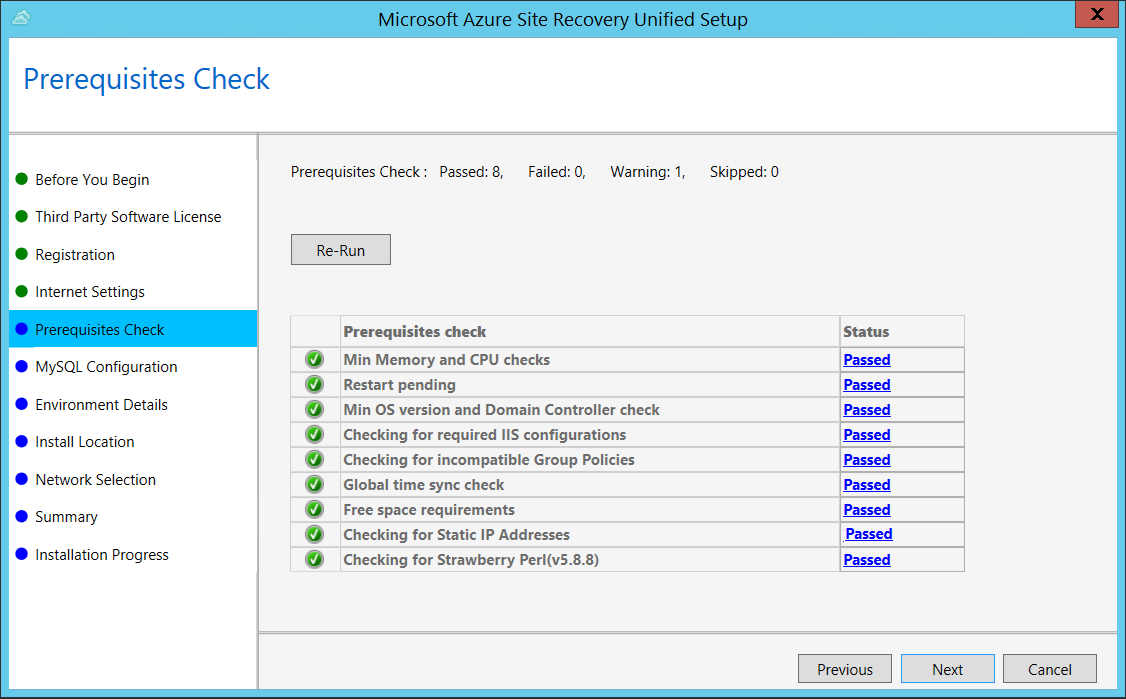
MySQL Yapılandırması menüsünde, yüklü MySQL sunucu örneğinde oturum açmak için kimlik bilgileri oluşturun.
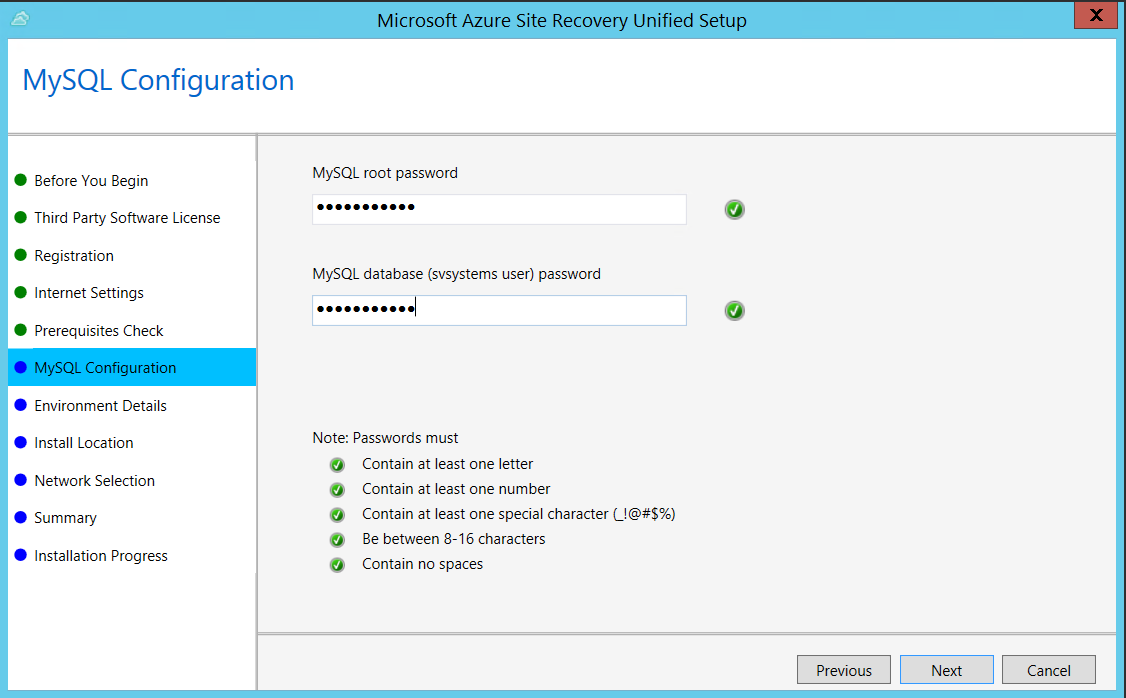
Ortam Ayrıntıları’nda VMware sanal makinelerini çoğaltıp çoğaltmayacağınızı seçin. Yüklüyseniz Kurulum, PowerCLI 6.0'ın yüklü olup olmadığını denetler.
Yükleme Konumu alanında ikili dosyaları yüklemek ve önbelleği depolamak istediğiniz konumu seçin. Seçtiğiniz sürücü en az 5 GB kullanılabilir disk alanına sahip olmalıdır, ancak en az 600 GB boş alanı olan bir önbellek sürücüsü seçmeniz önerilir.
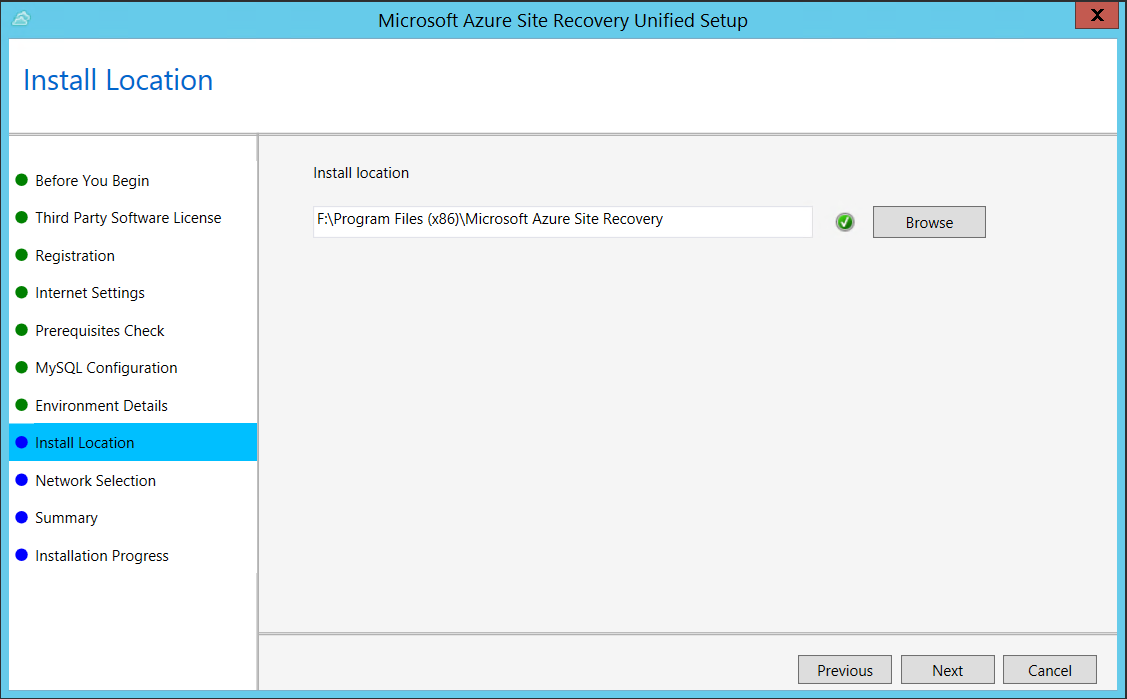
Ağ Seçimi'nde, önce yerleşik işlem sunucusunun kaynak makinelerde mobility hizmetinin bulma ve gönderme yüklemesi için kullandığı NIC'yi seçin ve ardından Yapılandırma Sunucusu'nun Azure bağlantısı için kullandığı NIC'yi seçin. Bağlantı noktası 9443, çoğaltma trafiğini gönderip almak için kullanılan varsayılan bağlantı noktasıdır, ancak bu bağlantı noktası numarasını ortamınızın gereksinimlerine uyacak şekilde değiştirebilirsiniz. Bağlantı noktası 9443’e ek olarak, çoğaltma işlemlerini düzenlemek için web sunucusu tarafından kullanılan bağlantı noktası 443 de açılır. Çoğaltma trafiğini göndermek veya almak için 443 numaralı bağlantı noktasını kullanmayın.
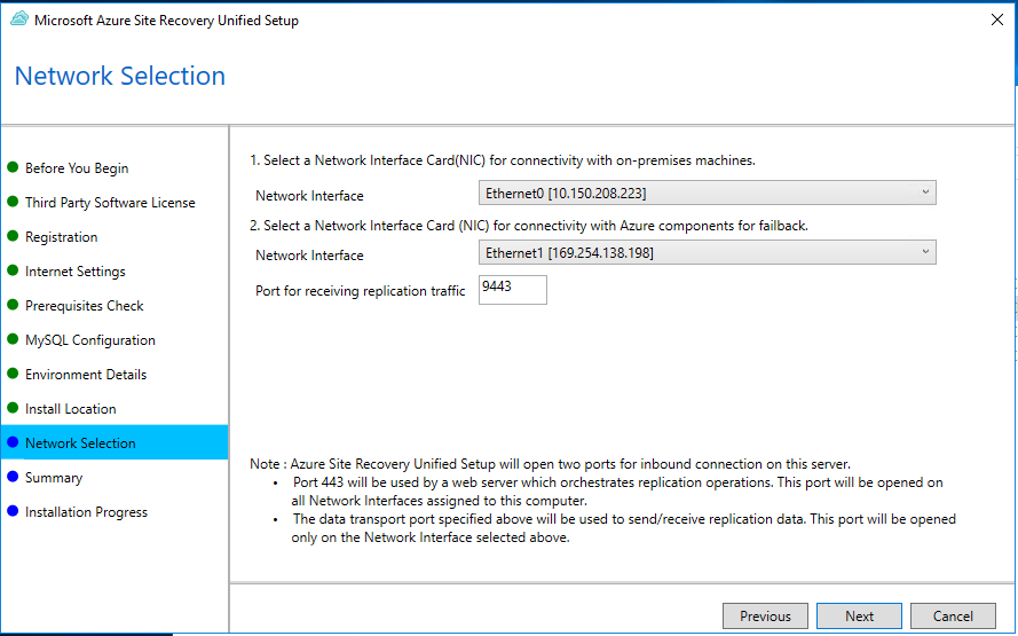
Özet alanındaki bilgileri gözden geçirin ve Yükle’ye tıklayın. Yükleme tamamlandığında bir parola oluşturulur. Çoğaltmayı etkinleştirdiğinizde bu parola gerekli olacaktır; bu yüzden kopyalayıp güvenli bir yerde saklayın.
Kayıt tamamlandıktan sonra, sunucu kasadaki Ayarlar>Sunucular dikey penceresinde görüntülenir.
Komut satırından yükleme
Yükleme dosyasını aşağıdaki gibi çalıştırın:
UnifiedSetup.exe [/ServerMode <CS/PS>] [/InstallDrive <DriveLetter>] [/MySQLCredsFilePath <MySQL credentials file path>] [/VaultCredsFilePath <Vault credentials file path>] [/EnvType <VMWare/NonVMWare>] [/PSIP <IP address to be used for data transfer] [/CSIP <IP address of CS to be registered with>] [/PassphraseFilePath <Passphrase file path>]
Örnek kullanım
MicrosoftAzureSiteRecoveryUnifiedSetup.exe /q /x:C:\Temp\Extracted
cd C:\Temp\Extracted
UNIFIEDSETUP.EXE /AcceptThirdpartyEULA /servermode "CS" /InstallLocation "D:\" /MySQLCredsFilePath "C:\Temp\MySQLCredentialsfile.txt" /VaultCredsFilePath "C:\Temp\MyVault.vaultcredentials" /EnvType "VMWare"
Parametreler
| Parametre Adı | Türü | Veri Akışı Açıklaması | Değerler |
|---|---|---|---|
| /ServerMode | Zorunlu | Hem yapılandırma hem de işlem sunucusunun mu yoksa yalnızca işlem sunucusunun mu yükleneceğini belirtir | CS PS |
| /InstallLocation | Zorunlu | Bileşenlerin yüklendiği klasör | Bilgisayardaki herhangi bir klasör |
| /MySQLCredsFilePath | Zorunlu | MySQL sunucusu kimlik bilgilerinin depolandığı dosya yolu | Dosya aşağıda belirtilen biçimde olmalıdır |
| /VaultCredsFilePath | Zorunlu | Kasa kimlik bilgileri dosyasının yolu | Geçerli dosya yolu |
| /EnvType | Zorunlu | Korumak istediğiniz ortam türü | VMware NonVMware |
| /PSIP | Zorunlu | Çoğaltma veri aktarımı için kullanılacak NIC’nin IP adresi | Herhangi bir geçerli IP adresi |
| /CSIP | Zorunlu | Yapılandırma sunucusunun dinleme yaptığı NIC’nin IP adresi | Herhangi bir geçerli IP adresi |
| /PassphraseFilePath | Zorunlu | Parola dosyası konumunun tam yolu | Geçerli dosya yolu |
| /BypassProxy | İsteğe bağlı | Yapılandırma sunucusunun Azure'a bir ara sunucu olmadan bağlandığını belirtir | Yapmak için bu değeri Venu’den alın |
| /ProxySettingsFilePath | İsteğe bağlı | Ara sunucu ayarları (Varsayılan ara sunucu kimlik doğrulaması gerektirir ya da özel bir ara sunucu kullanılır) | Dosya aşağıda belirtilen biçimde olmalıdır |
| DataTransferSecurePort | İsteğe bağlı | Çoğaltma verileri için kullanılacak PSIP’deki bağlantı noktası numarası | Geçerli Bağlantı Noktası Numarası (varsayılan değer: 9433) |
| /SkipSpaceCheck | İsteğe bağlı | Önbellek diski için alan denetimini atlama | |
| /AcceptThirdpartyEULA | Zorunlu | Bayrak, üçüncü taraf EULA'nın kabul edildiğini gösterir | |
| /ShowThirdpartyEULA | İsteğe bağlı | Üçüncü taraf EULA belgesini görüntüler. Giriş olarak sağlanırsa, diğer tüm parametreler yoksayılır |
MYSQLCredsFilePath için dosya girişi oluşturma
MySQLCredsFilePath parametresi bir dosyayı giriş olarak alır. Aşağıdaki biçimi kullanarak dosyayı oluşturun ve MySQLCredsFilePath parametresi girişi olarak geçirin.
[MySQLCredentials]
MySQLRootPassword = "Password"
MySQLUserPassword = "Password"
Proxy Ayarlar FilePath için dosya girişi oluşturma
Proxy Ayarlar FilePath parametresi giriş olarak bir dosya alır. Aşağıdaki biçimi kullanarak dosyayı oluşturun ve Proxy Ayarlar FilePath parametresi giriş olarak geçirin.
[ProxySettings]
ProxyAuthentication = "Yes/No"
Proxy IP = "IP Address"
ProxyPort = "Port"
ProxyUserName="UserName"
ProxyPassword="Password"
Ara sunucu ayarlarını değiştirme
Yapılandırma sunucusu makinesi için ara sunucu ayarlarını aşağıdaki gibi değiştirebilirsiniz:
Yapılandırma sunucusunda oturum açın.
Masaüstünüzdeki kısayolu kullanarak cspsconfigtool.exe dosyasını başlatın.
Kasa Kaydı sekmesine tıklayın.
Portaldan yeni bir kasa kayıt dosyası indirin ve aracı giriş olarak sağlayın.
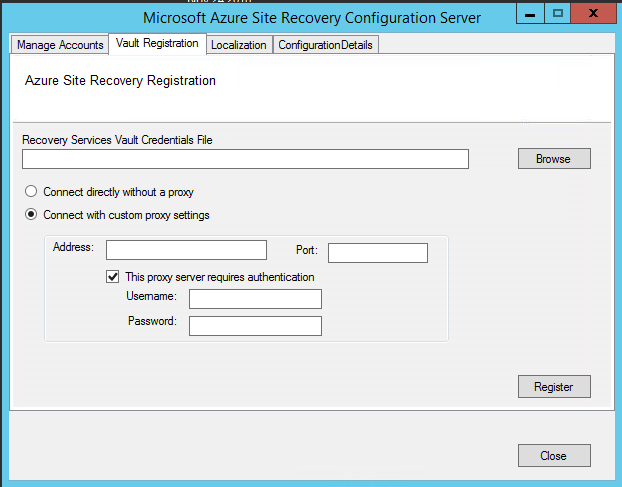
Yeni proxy ayrıntılarını sağlayın ve Kaydet düğmesine tıklayın.
Yönetici PowerShell komut penceresini açın.
Şu komutu çalıştırın:
$Pwd = ConvertTo-SecureString -String MyProxyUserPassword Set-OBMachineSetting -ProxyServer http://myproxyserver.domain.com -ProxyPort PortNumber –ProxyUserName domain\username -ProxyPassword $Pwd net stop obengine net start obengineUyarı
Yapılandırma sunucusuna ek işlem sunucularınız varsa, dağıtımınızdaki tüm genişleme işlemi sunucularında ara sunucu ayarlarını düzeltmeniz gerekir.
Yapılandırma sunucusunu aynı kasayla yeniden kaydetme
Yapılandırma Sunucunuzda oturum açın.
Masaüstünüzdeki kısayolu kullanarak cspsconfigtool.exe dosyasını başlatın.
Kasa Kaydı sekmesine tıklayın.
Portaldan yeni bir kayıt dosyası indirin ve aracı giriş olarak sağlayın.
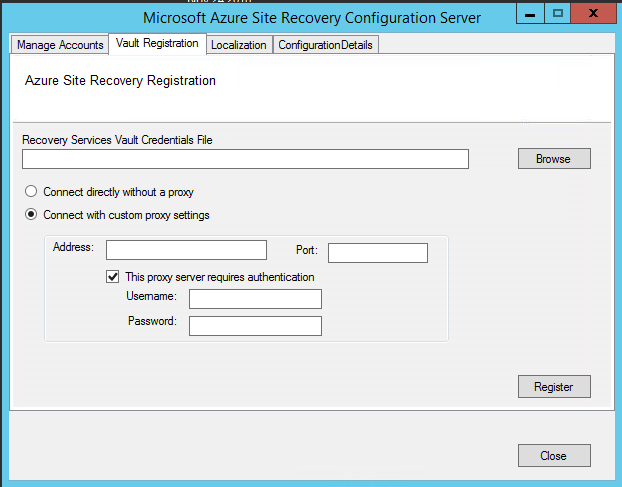
Ara Sunucu ayrıntılarını sağlayın ve Kaydet düğmesine tıklayın.
Yönetici PowerShell komut penceresini açın.
Aşağıdaki komutu çalıştırın
$Pwd = ConvertTo-SecureString -String MyProxyUserPassword Set-OBMachineSetting -ProxyServer http://myproxyserver.domain.com -ProxyPort PortNumber –ProxyUserName domain\username -ProxyPassword $Pwd net stop obengine net start obengineUyarı
Birden çok işlem sunucunuz varsa bunları yeniden kaydetmeniz gerekir.
Yapılandırma sunucusunu farklı bir kasaya kaydetme
Uyarı
Aşağıdaki adım yapılandırma sunucusunu geçerli kasadan kaldırır ve yapılandırma sunucusu altındaki tüm korumalı sanal makinelerin çoğaltılması durdurulur.
Yapılandırma sunucusunda oturum açın
bir yönetici komut isteminden komutunu çalıştırın:
reg delete HKLM\Software\Microsoft\Azure Site Recovery\Registration net stop draMasaüstünüzdeki kısayolu kullanarak cspsconfigtool.exe dosyasını başlatın.
Kasa Kaydı sekmesine tıklayın.
Portaldan yeni bir kayıt dosyası indirin ve aracı giriş olarak sağlayın.
Ara Sunucu ayrıntılarını sağlayın ve Kaydet düğmesine tıklayın.
Yönetici PowerShell komut penceresini açın.
Aşağıdaki komutu çalıştırın
$pwd = ConvertTo-SecureString -String MyProxyUserPassword Set-OBMachineSetting -ProxyServer http://myproxyserver.domain.com -ProxyPort PortNumber –ProxyUserName domain\username -ProxyPassword $pwd net stop obengine net start obengine
Yapılandırma sunucusunu yükseltme
Yapılandırma sunucusunu güncelleştirmek için güncelleştirme paketlerini çalıştırırsınız. Güncelleştirmeler N-4 sürümlerine kadar uygulanabilir. Örneğin:
- 9.7, 9.8, 9.9 veya 9.10 çalıştırıyorsanız, doğrudan 9.11'e yükseltebilirsiniz.
- 9.6 veya önceki bir sürümü çalıştırıyorsanız ve 9.11'e yükseltmek istiyorsanız, önce sürüm 9.7'ye yükseltmeniz gerekir. 9.11'e kadar.
Yapılandırma sunucusunun tüm sürümlerine yükseltmeye yönelik güncelleştirme paketlerinin bağlantıları wiki güncelleştirmeleri sayfasında bulunur.
Sunucuyu aşağıdaki gibi yükseltin:
- Güncelleştirme yükleyicisi dosyasını yapılandırma sunucusuna indirin.
- Yükleyiciyi çalıştırmak için çift tıklayın.
- Yükleyici, makinede çalışan geçerli sürümü algılar.
- Onaylamak için Tamam'a tıklayın ve yükseltmeyi çalıştırın.
Yapılandırma sunucusunu silme veya kaydını kaldırma
Uyarı
Yapılandırma Sunucunuzun yetkisini alma işlemini başlatmadan önce aşağıdakilerden emin olun.
Yapılandırma Sunucusunu Azure portalından silme
- Azure portalında, Kasa menüsünden Site Recovery Altyapısı>Yapılandırma Sunucuları'na göz atın.
- Yetkisini almak istediğiniz yapılandırma sunucusuna tıklayın.
- Yapılandırma Sunucusu'nun ayrıntılar sayfasında Sil düğmesine tıklayın.
- Sunucunun silinmesini onaylamak için Evet'e tıklayın.
Yapılandırma sunucusunu ve bağımlılıklarını kaldırma
Bahşiş
Yapılandırma Sunucusunu Azure Site Recovery ile yeniden kullanmak istiyorsanız doğrudan 4. adıma atlayabilirsiniz
- Yapılandırma Sunucusu'nda Yönetici istrator olarak oturum açın.
- Program Kaldırma programları > Denetim Masası > açın
- Programları aşağıdaki sırayla kaldırın:
- Microsoft Azure Kurtarma Hizmetleri Aracısı
- Microsoft Azure Site Recovery Mobility Hizmeti/Ana Hedef sunucusu
- Microsoft Azure Site Recovery Sağlayıcısı
- Microsoft Azure Site Recovery Yapılandırma Sunucusu/İşlem Sunucusu
- Microsoft Azure Site Recovery Yapılandırma Sunucusu Bağımlılıkları
- MySQL Server 5.7
- ve yönetici komut isteminden aşağıdaki komutu çalıştırın.
reg delete HKLM\Software\Microsoft\Azure Site Recovery\Registration
Yapılandırma sunucusunu silme veya kaydını kaldırma (PowerShell)
komutunu kullanarak Azure hesabınızda oturum açın
Connect-AzAccount –UseDeviceAuthenticationKasanın bulunduğu aboneliği seçin
Get-AzSubscription –SubscriptionName <your subscription name> | Select–AzSubscriptionŞimdi kasa bağlamınızı ayarlayın
$vault = Get–AzRecoveryServicesVault –Name <name of your vault> Set-AzRecoveryServicesAsrVaultContext –Vault $vaultYapılandırma sunucunuzu seçin
$Fabric = Get–AzRecoveryServicesAsrFabric –FriendlyName <name of your configuration server>Yapılandırma Sunucusunu Silme
Remove–AzRecoveryServicesAsrFabric –Fabric $Fabric –Force
Dekont
Remove-AzRecoveryServicesAsrFabric içindeki -Force seçeneği, Yapılandırma sunucusunun kaldırılmasını/silinmesini zorlamak için kullanılabilir.
TLS/SSL sertifikalarını yenileme
Yapılandırma sunucusu, Ulaşım hizmeti, işlem sunucularının ve ona bağlı ana hedef sunucuların etkinliklerini düzenleyen yerleşik bir web sunucusuna sahiptir. Web sunucusu, istemcilerin kimliğini doğrulamak için bir TLS/SSL sertifikası kullanır. Sertifikanın süresi üç yıl sonra dolar ve herhangi bir zamanda yenilenebilir.
Süre sonunu denetleme
Mayıs 2016'ya kadar yapılandırma sunucusu dağıtımları için sertifika süre sonu bir yıl olarak ayarlanmıştır. Sertifikanın süresi dolacaksa aşağıdakiler gerçekleşir:
- Süre sonu tarihi iki ay veya daha kısa olduğunda, hizmet portalda ve e-postayla (Azure Site Recovery bildirimlerine aboneyseniz) bildirim göndermeye başlar.
- Kasa kaynak sayfasında bir bildirim başlığı görüntülenir. Daha fazla ayrıntı için başlığı tıklatın.
- Şimdi Yükselt düğmesini görüyorsanız, bu, ortamınızda 9.4.xxxx.x veya üzeri sürümlere yükseltilmemiş bazı bileşenler olduğunu gösterir. Sertifikayı yenilemeden önce bileşenleri yükseltin. Eski sürümlerde yenileme yapamazsınız.
Sertifikayı yenileme
- Kasada Site Recovery Altyapısı>Yapılandırma Sunucusu'nu açın ve gerekli yapılandırma sunucusuna tıklayın.
- Süre sonu tarihi Yapılandırma Sunucusu sistem durumu altında görünür
- Sertifikaları Yenile'ye tıklayın.
Genel sorunlar
Yükleme hataları
| Örnek hata iletisi | Önerilen eylem |
|---|---|
| HATA Hesaplar yüklenemedi. Hata: System.IO.IOException: CS sunucusu yüklenip kaydedilirken taşıma bağlantısından veriler okunamıyor. | Bilgisayarda TLS 1.0’ın etkin olduğundan emin olun. |
Kayıt hataları
%ProgramData%\ASRLogs klasöründeki günlükler gözden geçirilerek kayıt hataları ayıklanabilir.
| Örnek hata iletisi | Önerilen eylem |
|---|---|
| 09:20:06:InnerException.Type: SrsRestApiClientLib.AcsException,InnerException. İleti: ACS50008: SAML belirteci geçersiz. İzleme Kodu: 1921ea5b-4723-4be7-8087-a75d3f9e1072 Bağıntı Kimliği: 62fea7e6-2197-4be4-a2c0-71ceb7aa2d97> Zaman damgası: 2016-12-12 14:50:08Z |
Sistem saatiniz ile yerel saat arasındaki farkın 15 dakikadan uzun olmadığından emin olun. Kayıt işlemini tamamlamak için yükleyiciyi yeniden çalıştırın. |
| 09:35:27 :Seçili sertifika için tüm olağanüstü durum kurtarma kasasını almaya çalışırken DRRegistrationException: : Exception.Type:Microsoft.DisasterRecovery.Registration.DRRegistrationException oluşturuldu, Exception.Message: ACS50008: SAML belirteci geçersiz. İzleme Kodu: e5ad1af1-2d39-4970-8eef-096e325c9950 Bağıntı Kimliği: abe9deb8-3e64-464d-8375-36db9816427a Zaman damgası: 2016-05-19 01:35:39Z |
Sistem saatiniz ile yerel saat arasındaki farkın 15 dakikadan uzun olmadığından emin olun. Kayıt işlemini tamamlamak için yükleyiciyi yeniden çalıştırın. |
| 06:28:45:Sertifika oluşturulamadı 06:28:45:Kurulum devam edemiyor. Site Recovery kimlik doğrulaması için gereken sertifika oluşturulamıyor. Kurulumu yeniden çalıştırın |
Kurulumu yerel yönetici olarak çalıştırdığınızdan emin olun. |
Sonraki adımlar
Fiziksel sunucuların Azure'a olağanüstü durum kurtarmasını ayarlama öğreticilerini gözden geçirin.